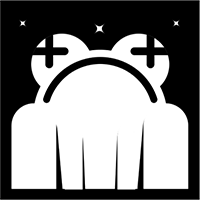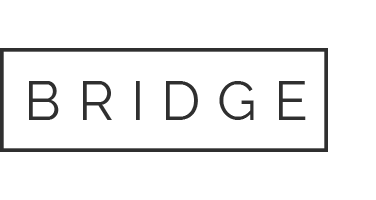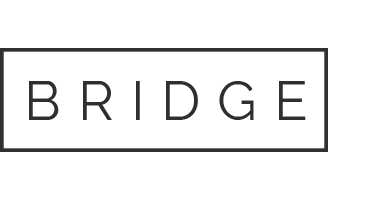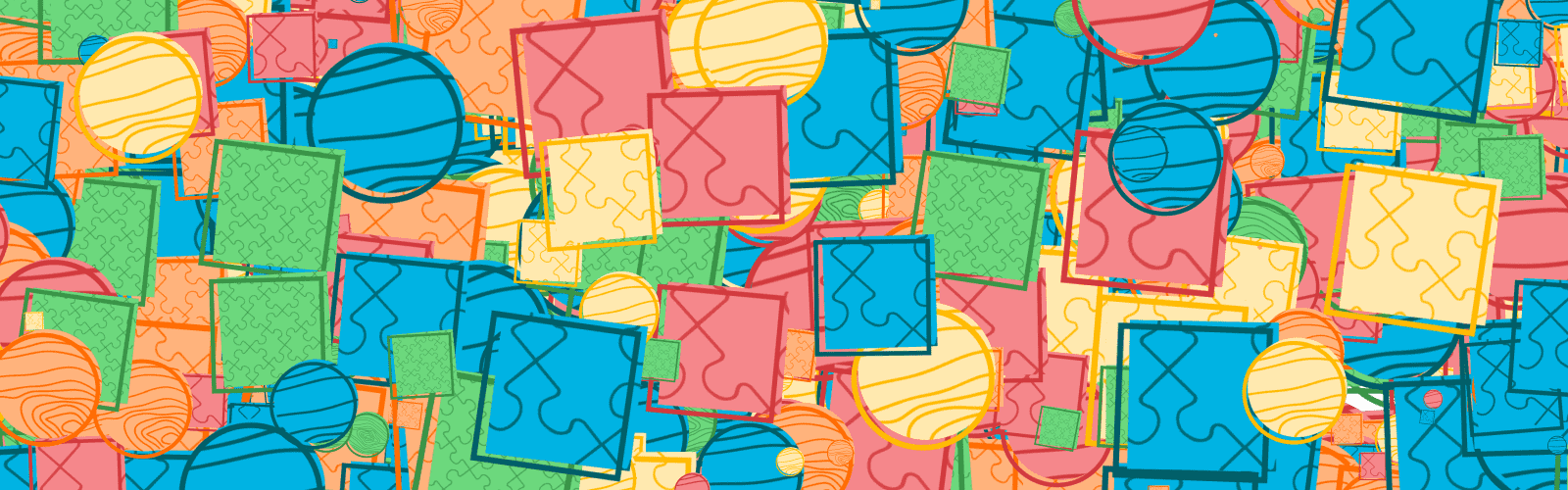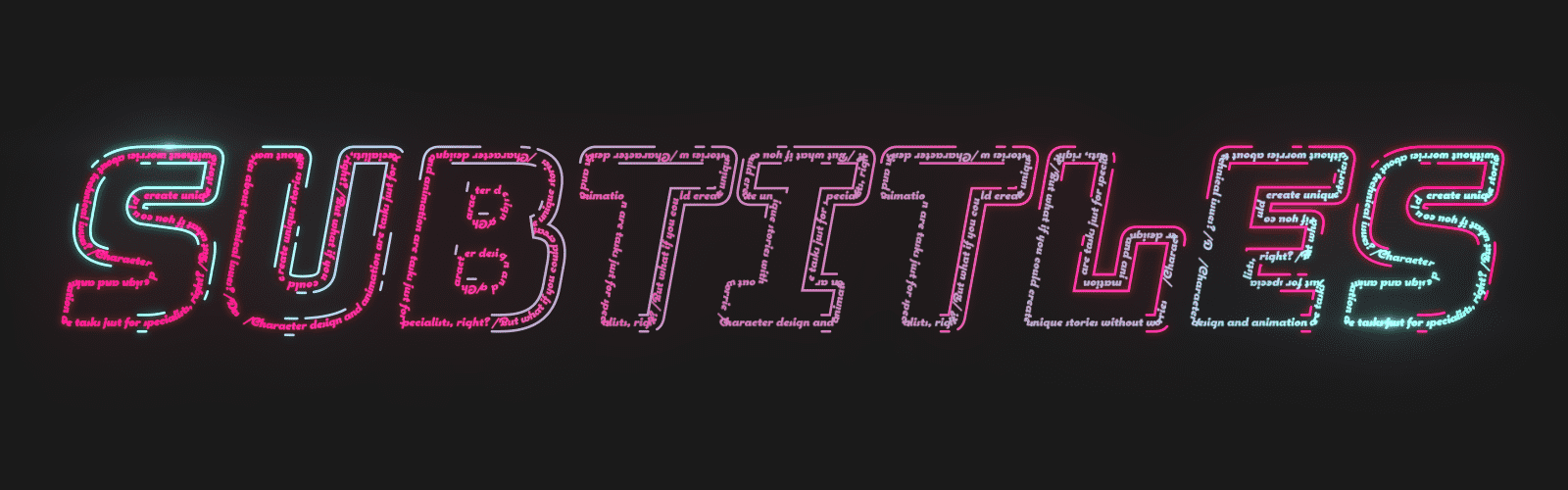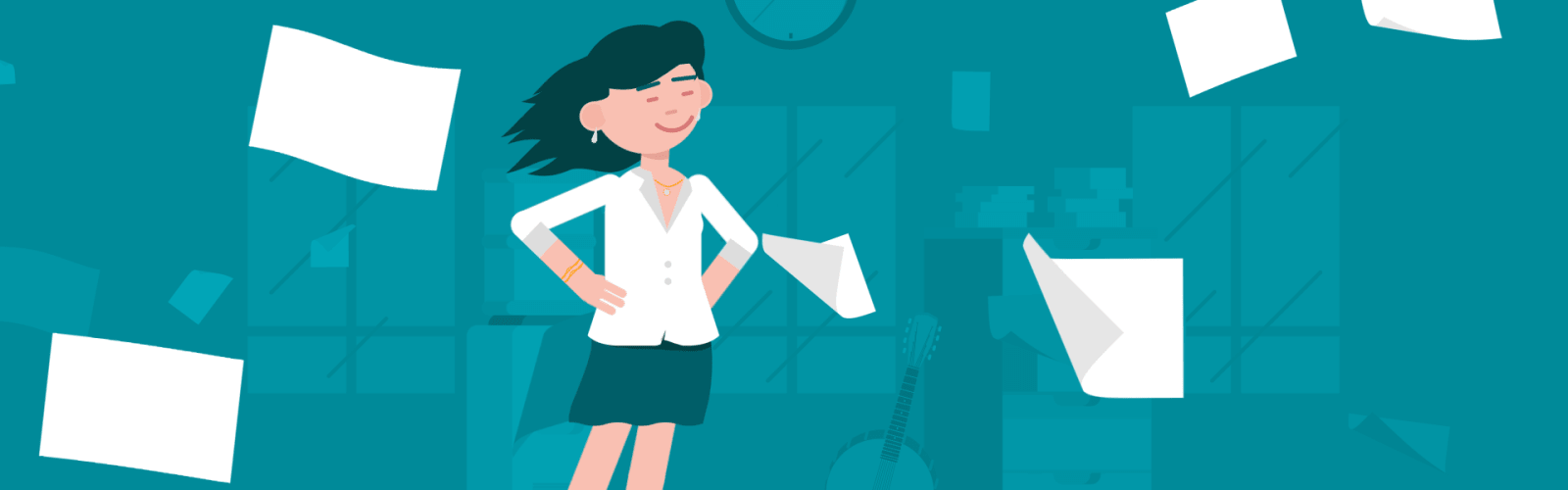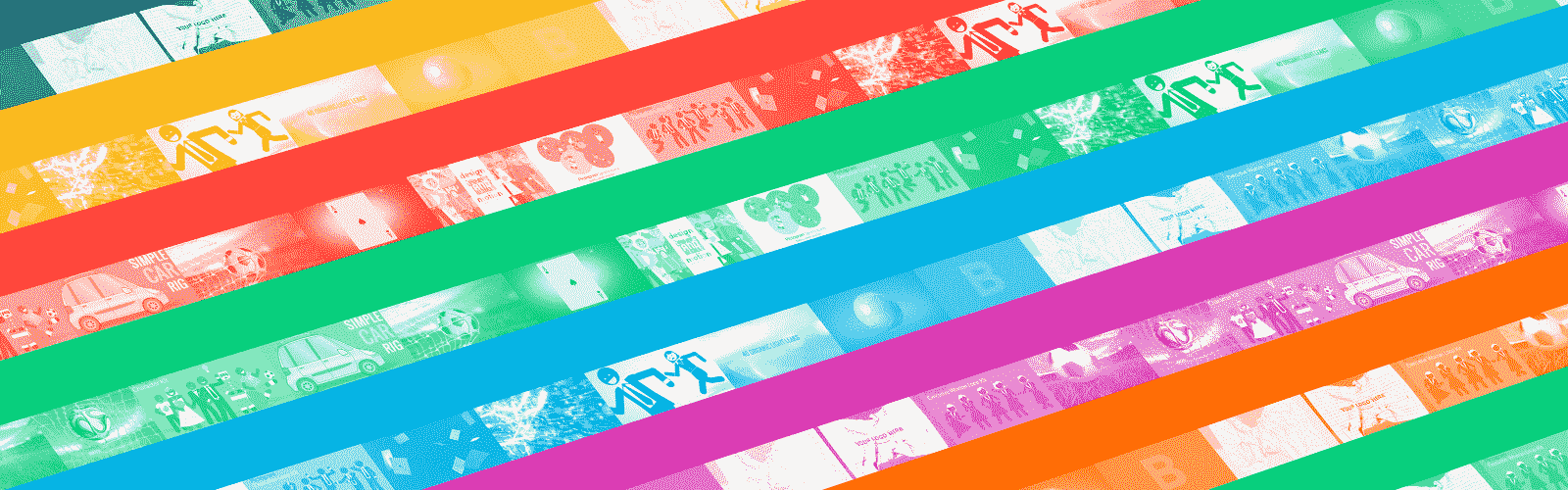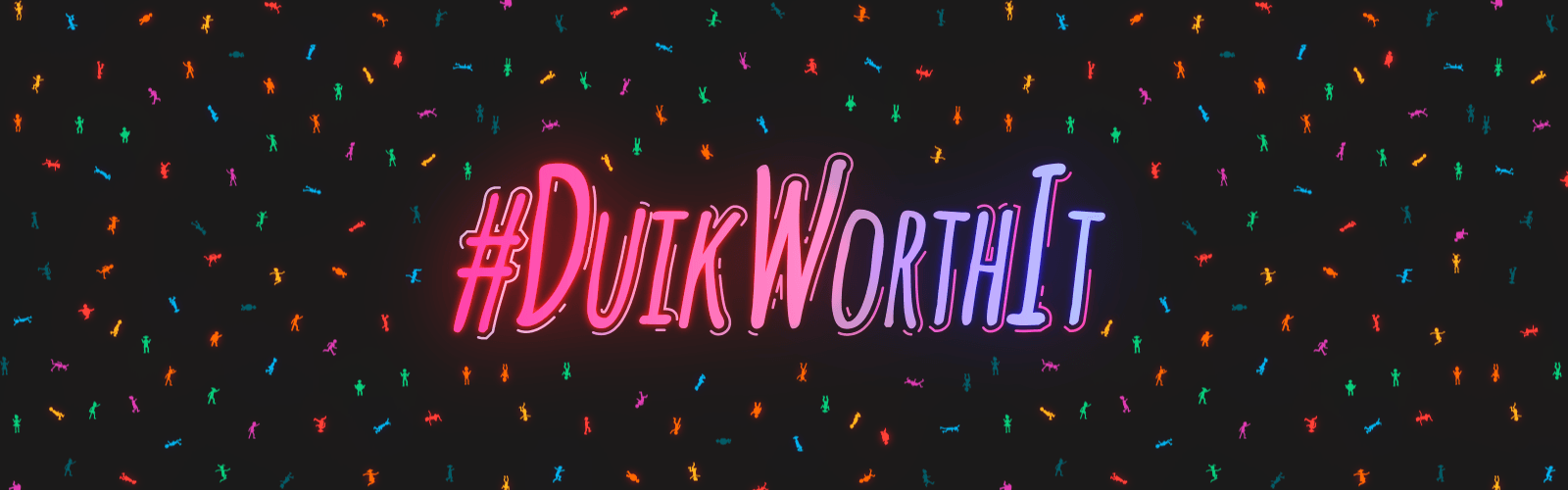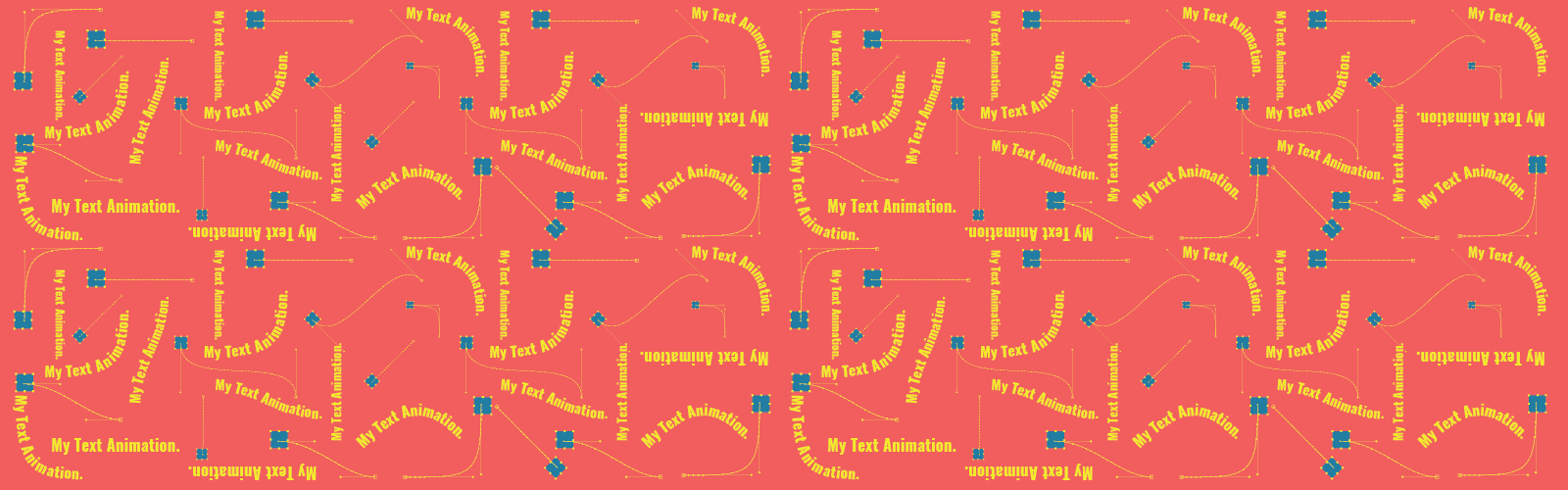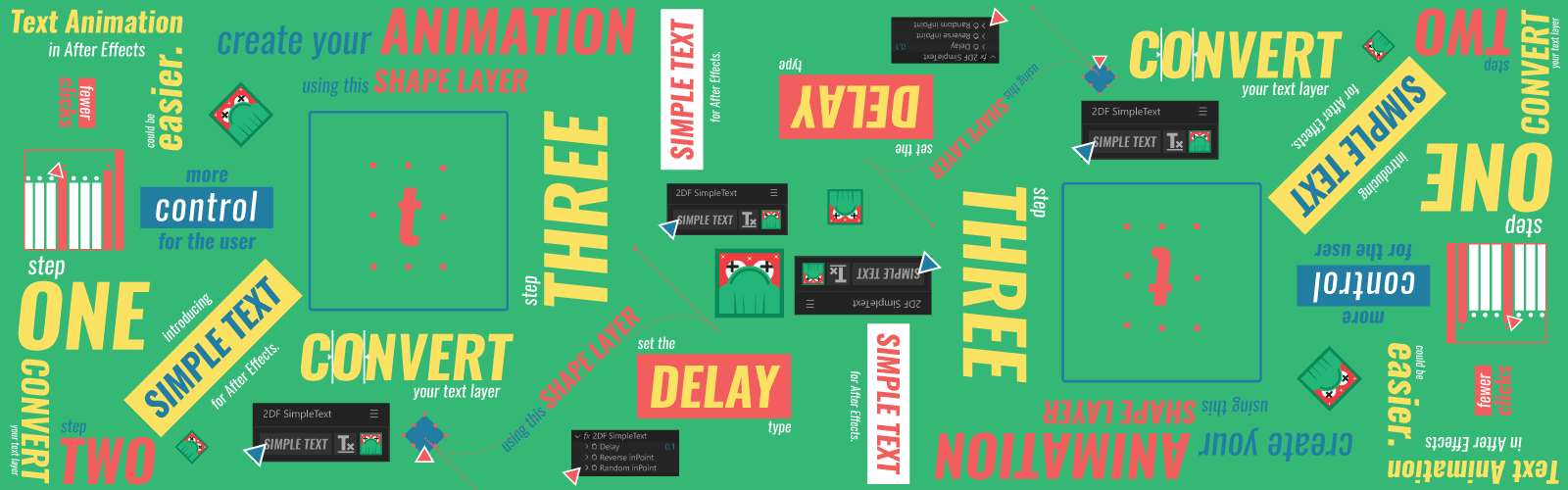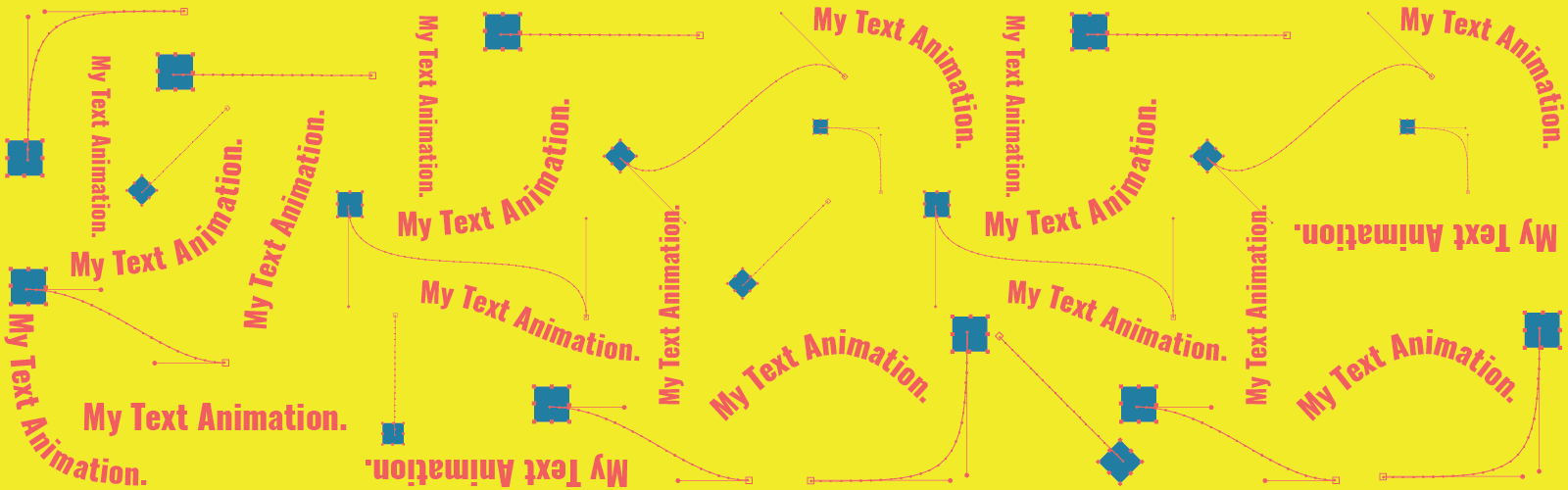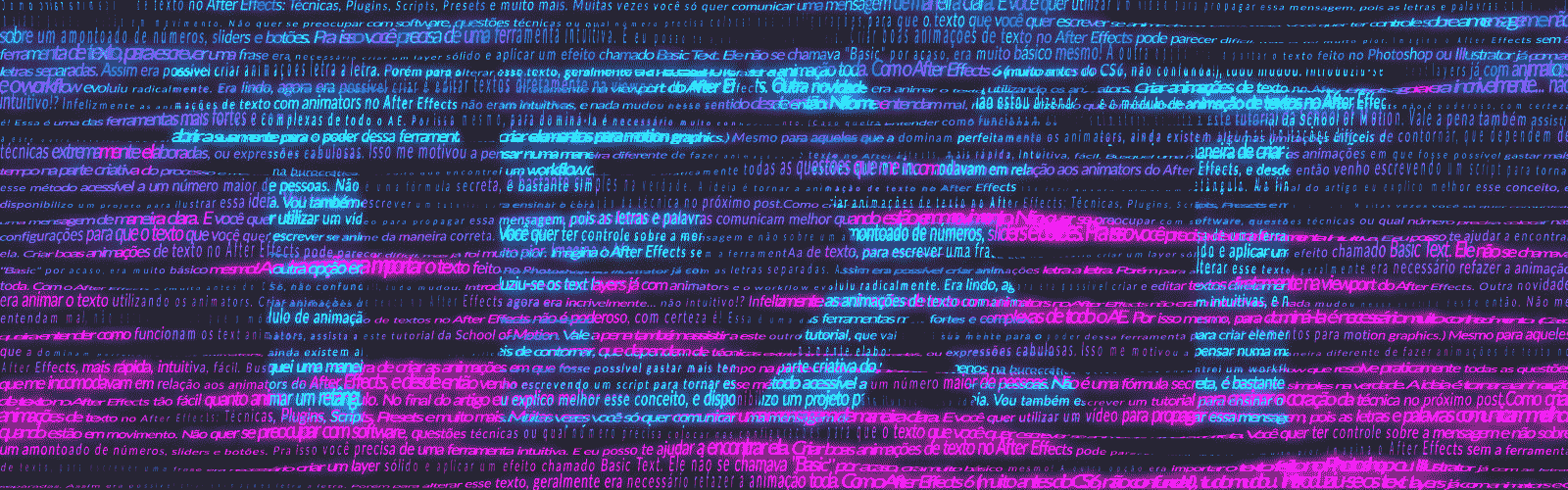
Animação de texto no After Effects, as melhores ferramentas
Ao trabalhar com animação de texto no After Effects você não quer se preocupar com software, questões técnicas ou qual número precisa colocar nas configurações para que o texto que você quer escrever se anime da maneira correta.
Você quer ter controle sobre a mensagem e não sobre um amontoado de números, sliders e botões. Para isso você precisa de uma ferramenta intuitiva. E eu posso te ajudar a encontrar ela.
Infelizmente animação de texto no After Effects utilizando os animadores não são intuitivas.
Não me entendam mal, não estou dizendo que o módulo de animação de texto no After Effects não é poderoso, com certeza é! Essa é uma das ferramentas mais fortes e complexas de todo o AE.
Por isso mesmo, para dominá-la é necessário muito conhecimento. (Caso queira entender como funcionam os text animators, assista a este tutorial da School of Motion. Vale a pena também assistir a este outro tutorial, que vai abrir a sua mente para o poder dessa ferramenta para criar elementos para motion graphics.)
Mas mesmo para aqueles que a dominam perfeitamente os animators, ainda existem algumas limitações difíceis de contornar, que dependem de técnicas extremamente elaboradas, ou expressões cabulosas.
Maiores dificuldades ao criar animação de texto no After Effects
Resolvi pedir uma ajuda à comunidade. Elaborei um texto perguntando qual workflow as pessoas usavam para criar animação de texto no After Effects no seu dia a dia, e qual a maior dificuldade enfrentada.
Compartilhei isso com todos os meus contatos, em grupos de Facebook e WhatsApp, no Instagram Stories e com as pessoas que frequentam o meu site e fazem parte da minha lista de e-mails.
Recebi respostas fantásticas, com ferramentas ótimas que eu não conhecia, e dificuldades muito parecidas com as que eu enfrentava. Em retribuição me comprometi a escrever este artigo, organizando todas essas ideias e informações.
Principais dificuldades encontradas hoje na hora de criar animação de texto no After Effects
- Ferramenta de texto nativa pouco intuitiva: no geral as pessoas não entendem o conceito do Range Selector, e porque é tão difícil fazer com que o intervalo de animação entre uma letra e aconteça de maneira fluida. Easy-in e easy-out funcionam melhor quando o modo Ramp Up ou Ramp Down está sendo utilizado junto com o Offset, porém as pessoas costumam utilizar o Start e End para animar as entradas e saídas de texto. Só de escrever isso eu penso, caramba! É confuso mesmo.
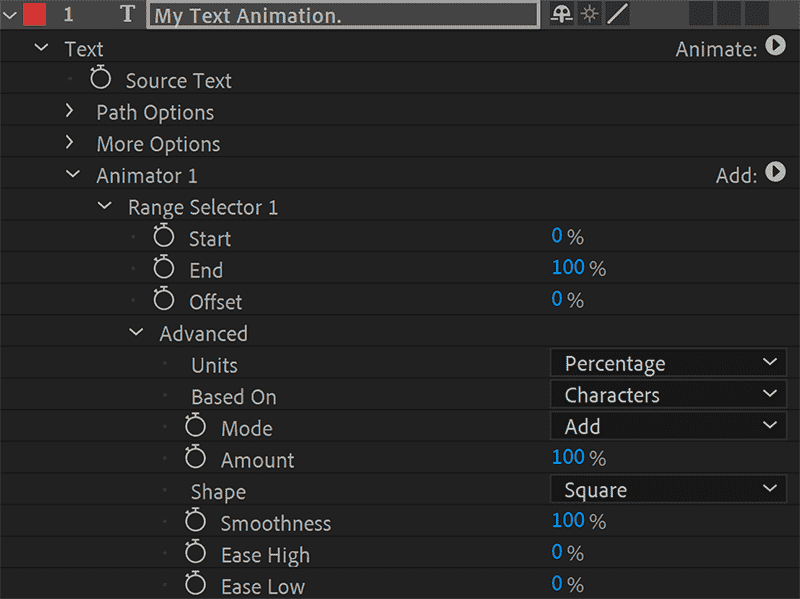
- Presets com cara de presets: uma maneira de agilizar o trabalho é utilizar presets de animação de texto no After Effects, já vem vários no AE. Porém eles têm um jeito de ser que quando você os usa, as pessoas sabem. Por esse motivo os presets trazem uma carga pejorativa junto com eles, muito embora existam alguns presets de terceiros que são incríveis.
- Dificuldade de atualizar os textos quando esses são animados letra a letra: embora antiga, essa técnica animação de texto no After Effects em que cada letra é animada individualmente ainda é muito usada! É uma das formas em que o usuário tem mais controle na hora de criar. Porém, quando é necessário alterar o conteúdo do texto, costuma ser muito trabalhoso, e as vezes é necessário até refazer toda a animação.
- Scripts e Plugins pouco flexíveis: hoje existem várias opções de terceiros para agilizar o processo de criar animação de texto no After Effects, porém a maioria costuma trazer centenas de presets diferentes, em que a customização não é muito flexível, geralmente baseada apenas em valores numéricos e sliders.
Principais ferramentas para criar animação de texto no After Effects
Para tentar melhorar as questões acima, várias soluções foram desenvolvidas: técnicas, plugins, scripts, presets. Muitas delas fantásticas, que agilizam muito o dia a dia.
Eu já conhecia algumas, porém outras são novidade para mim, e vejo muito potencial nelas.
Em alguns casos você vai ganhar tempo, em outros flexibilidade para criar animações, vale a pena conferir cada uma delas, e ver se elas se aplicam as suas necessidades.
Para facilitar o entendimento, eu separei as soluções em três categorias levando em consideração qual característica é mais predominante: Soluções baseadas em técnicas de animações diversas, soluções baseadas em animators e soluções baseadas em presets. Abaixou eu explico melhor cada uma delas.
Mas antes, deixa eu te falar da solução que eu criei!
Simple Text
O Simple Text é um script para criar animação de texto no After Effects, essa ferramenta nasceu a partir deste post. Estudando as dificuldades dos usuários, eu desenvolvi o script.
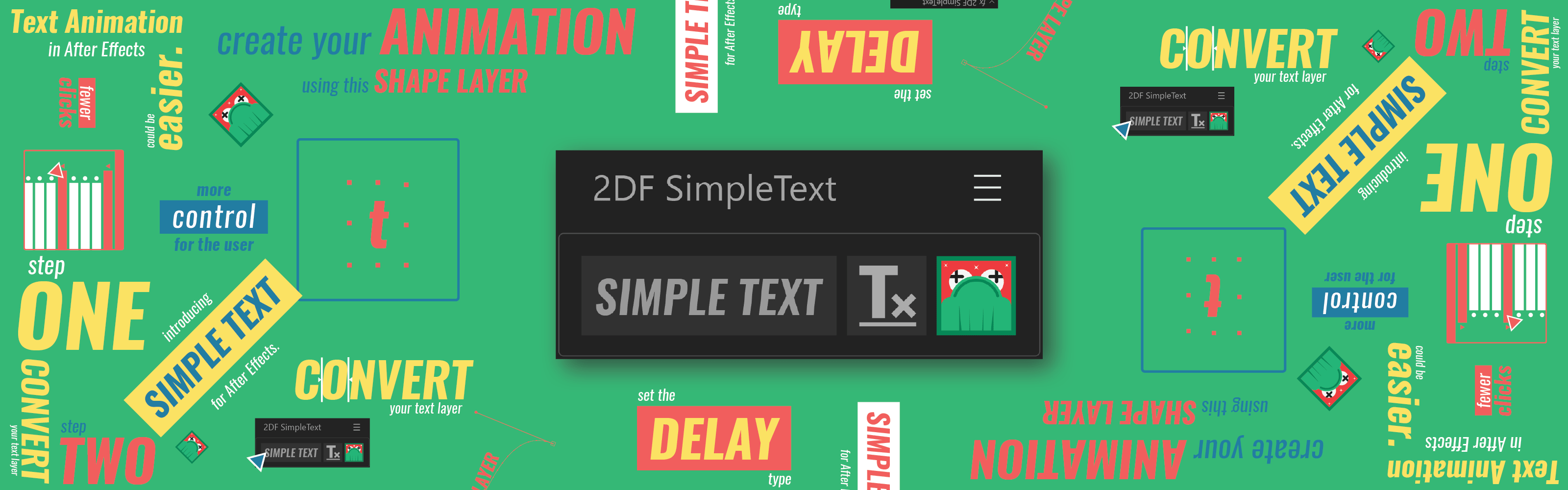
Simple Text cria controladores baseados em shape layers para criar as animações. Foi desenvolvido para seu uso ser simples, você usa ferramentas que já conhece do After Effects para criar sua animação de texto.
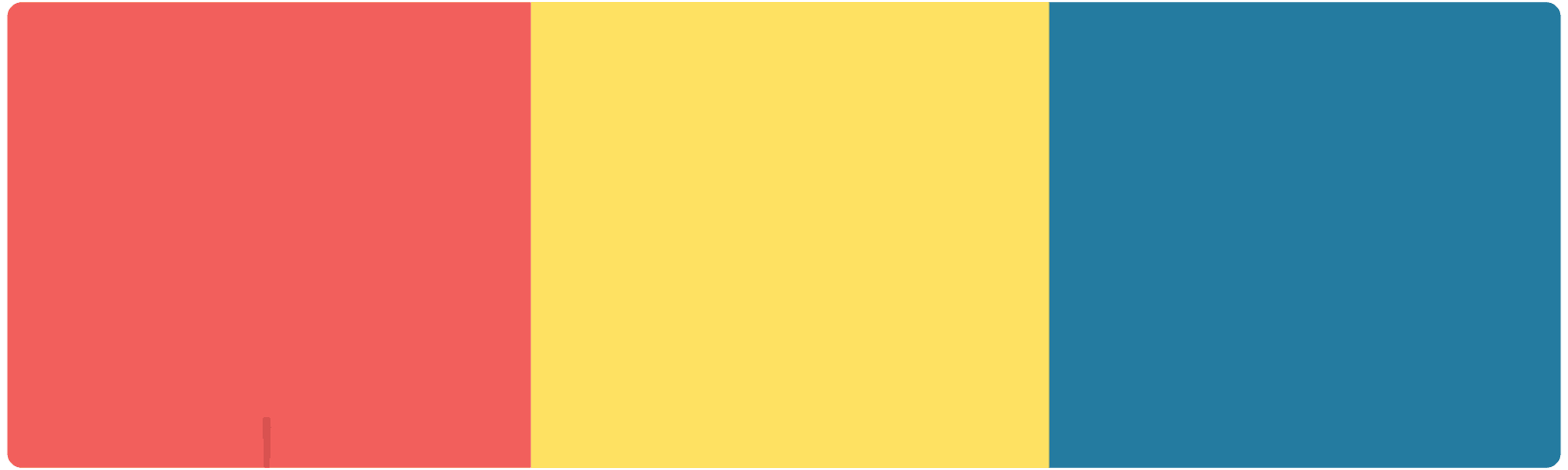
Tem total controle de movimento e timing na animação, que é distribuída para todos os caracteres.
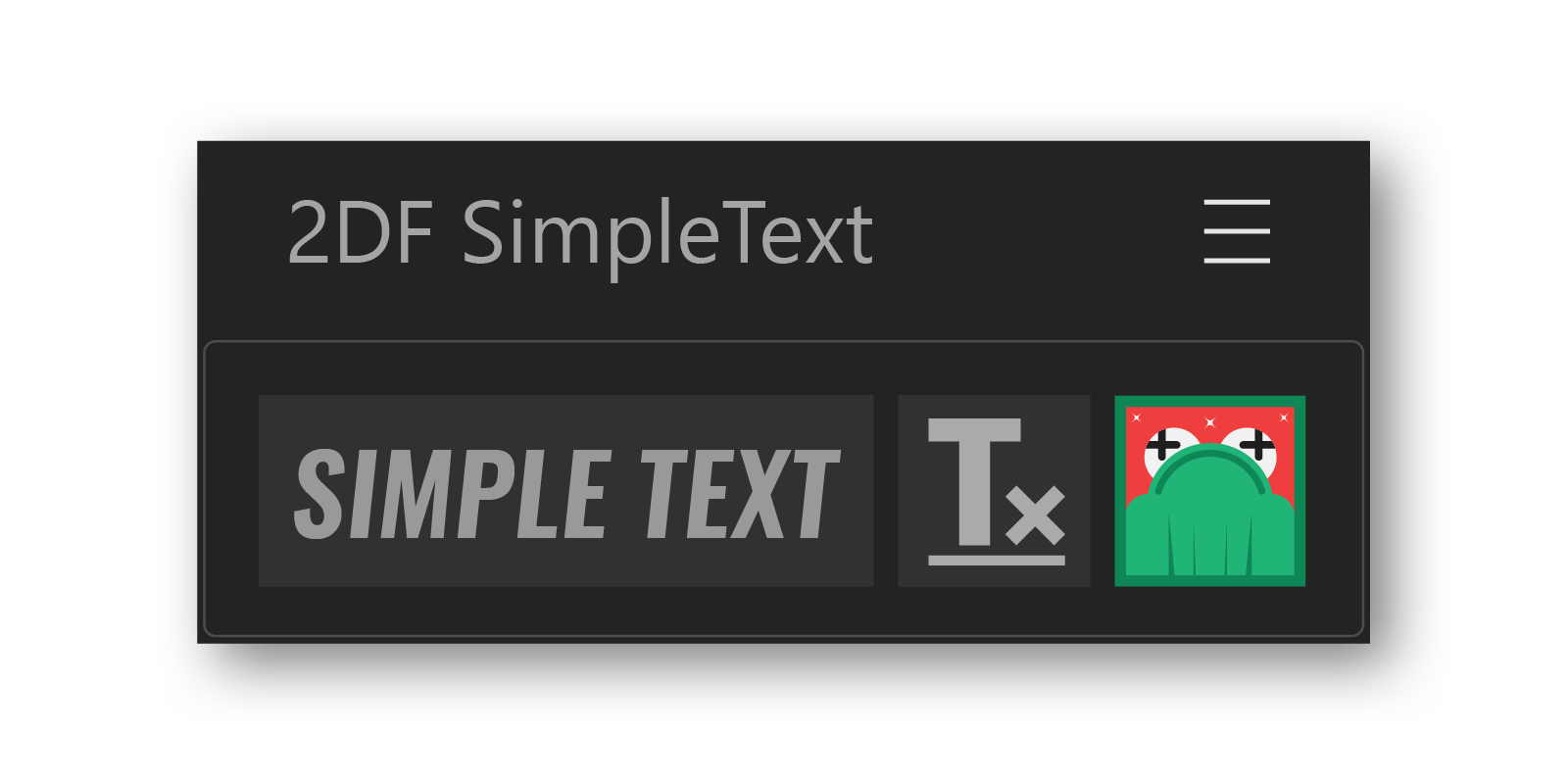 Obviamente eu como desenvolvedor tenho a opinião “um pouco” tendenciosa, mas conto com o comentário de vocês para me ajudar a entender se a ferramenta está no caminho certo.
Obviamente eu como desenvolvedor tenho a opinião “um pouco” tendenciosa, mas conto com o comentário de vocês para me ajudar a entender se a ferramenta está no caminho certo.
Preço: $29.00.
- Prós
- Workflow rápido, simples e intuitivo.
- Possibilidade de reutilizar animações.
- Acesso ao bezier do caminho da animação da letra.
- Possibilizadade de usar o Graph Editor para ajustar as curvas de aceleração.
- Contras
- O render pode ficar pesado se o número de caracteres for muito elevado.
- As animações dependem de uma composição extra para funcionar.
Soluções baseadas em técnicas de animações diversas
Por ser um software robusto e versátil, você não depende de uma técnica específica para criar animação de texto no After Effects, muitas vezes a mistura de várias técnicas diferentes pode ser aplicada a animação de texto com resultados incríveis.
Abaixo compartilho algumas dessas soluções, e algumas ferramentas que as tornam mais fáceis de criar.
Write-On
Essa solução é famosa, e costuma ser muito utilizada para fazer animação de texto no After Effects. Existe diferentes técnicas para criar esse efeito, com tempo de execução e nível de acabamento bem diverso.
Neste tutorial da School of Motion eles demonstram as formas mais usuais de criar esse tipo de animação de texto.
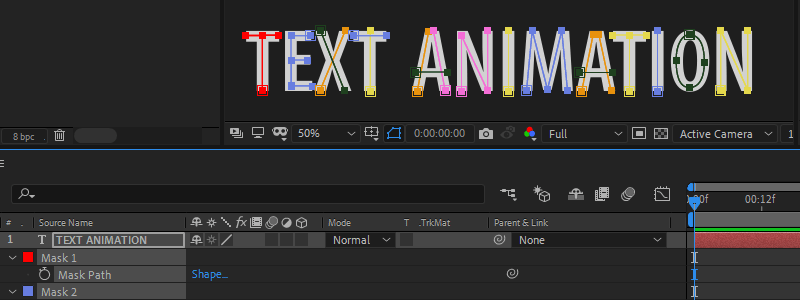
- Prós
- Fácil de fazer.
- Resultado visual interessante se bem aplicado.
- Contras
- Demorado para aplicar.
- Depende muito da fonte escolhida para que fique bacana.
- É artesanal, portanto, se precisar modificar o texto, o efeito tem que ser todo refeito.
Animação letra a letra tradicional
Essa é uma das maneiras mais antigas de fazer animação de texto no After Effects, e talvez uma das mais versáteis. Acredito que a maioria dos usuários utilizam ou já utilizaram essa técnica.
Trata-se de separar todas as letras de uma frase e animar elas individualmente utilizando parâmetros de transformações do After Effects, como posição, rotação, escala, transparência, aplicar efeitos nas letras, etc.
Estou considerando-a tradicional porque se utiliza a letra inteira para criar a animação, a beleza está em como essas animações de parâmetros são utilizadas e distribuídas no tempo da sua timeline.
É engraçado porque essa técnica é extremamente popular, a maioria das pessoas com quem falei usa ou já usou essa técnica, entretanto não consegui achar nenhum tutorial sobre ela. Esse termo, animação letra a letra tradicional, não existia, inventei ele agora, okay?
Caso conheça um nome mais apropriado para técnica, compartilha comigo nos comentários :).
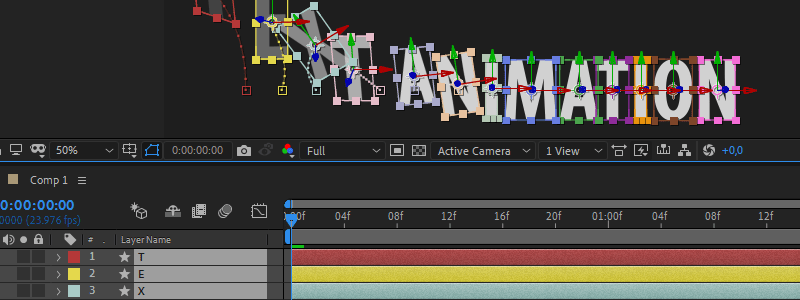
- Prós
- Não depende de ferramentas de terceiros na maioria das vezes.
- É bem rápido quando se tem prática.
- Nem sempre é necessário ter a fonte instalada, pois geralmente o texto é importado diretamente do Photoshop ou Illustrator.
- Traz mais flexibilidade na hora de animar do que as opções padrões dos layers de texto nativos do After Effects.
- Contras
- Quando necessário atualizar um texto, muitas vezes o trabalho tem que ser todo refeito.
- O delay entre as letras tem que ser feito manualmente.
Animação letra a letra avançada
Esse método é similar ao anterior, mas refere-se a uma maneira mais artesanal e complexa.
Nessa modalidade você pode utilizar técnicas mais avançadas, tudo é permitido: animação quadro a quadro, write-on, animações secundárias, distorções, transformar as letras em shape layers ou strokes como nesse exemplo por ECAbrams (dica de Nicolás Gómez Romero), entre tantas outras possibilidades.
Aqui você pode utilizar todas as suas técnicas de animação no After Effects para criar animações únicas, geralmente com grande impacto visual.
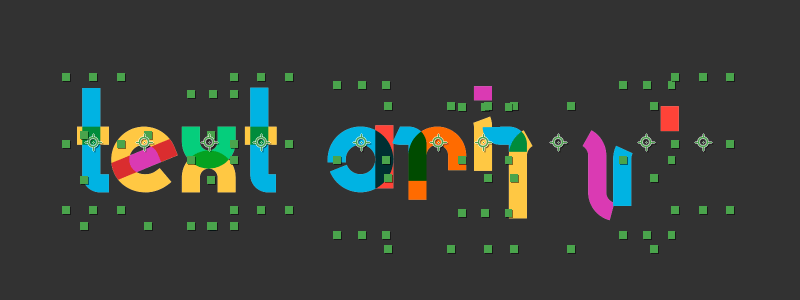
- Prós
- A flexibilidade é ilimitada, pode-se utilizar qualquer técnica de animação.
- Costuma ser um processo bem artesanal, colocando muito poder na mão do artista.
- Contras
- Geralmente é um processo muito lento.
- Nem sempre você criou todas as letras que precisa, então caso precise alterar o texto pode perder muito tempo tendo que criar letras novas.
- Para escrever frases novas e criar delay entre elas você tem que posicionar manualmente as letras. Neste caso recomendo o uso de uma das ferramentas abaixo, Font Manager ou ABC Animator.
Font Manager
Uma das ferramentas mais poderosas para criação de animações artesanais letra a letra. Com ela você criar e gerencia alfabetos animados.
O script cria todos os caracteres de uma fonte e separa em diferentes composições para que você possa animá-los.
Depois você pode utilizá-lo para construir frases automaticamente, você digita as frases e o script distribui as letras na timeline.
Você pode também importar animações feitas por outros artistas, distribuídas em um marketplace exclusivo de fontes animadas, chamado Animography.
Preço: $39.99
Existe uma versão trial disponível, porém uma série de funções não está disponível neste modo. Os alfabetos animados têm preços variados, mas estão em média $30.00 cada.
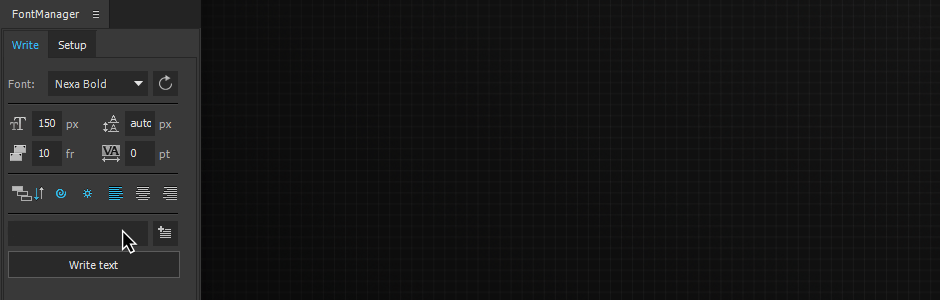
Image by Alex White.
- Prós
- Facilita muito o processo de criar e gerenciar animação letra a letra.
- Depois de ter o alfabeto todo animado, é possível atualizar os textos facilmente.
- Existem hoje cerca de 50 fontes diferentes a disposição no marketplace, algumas delas gratuitas.
- Contras
- A distribuição dos textos ao longo do tempo é limitada permitindo apenas delays simples. Se precisares de uma formação aleatória, ou utilizar um timming diferenciado, é preciso fazer manualmente.
- Por não utilizar text layers, todo o gerenciamento da distribuição das letras para formar frases é feita pelo script, então caso alguém precise trabalhar no seu projeto ele terá que comprar o script, ou distribuir as letras manualmente para formas as palavras.
- Não recomendado para animações simples como de posição, escala, rotação e transparência. Isso não necessariamente é um ponto negativo, mas é importante saber que esse script não é para coisas simples do dia a dia.
- Hoje o marketplace conta com um número limitado de fontes. Todas elas com estilos bem definidos. Embora lindas, o número de projetos em que você vai poder utilizá-las pode ser pequeno.
Motion Text Maker e outros*
Essas ferramentas para criar animações de texto são incríveis.
Infelizmente não dão muitas opções para o usuário em termos de customização, apenas troca de cores e alguns outros efeitos, mas a ideia por trás dos produtos é muito boa, pois eles geram animações extremamente complexas que se adaptam a qualquer fonte, sem que seja necessário um trabalho artesanal de animação.
O pessoal da Madlistudio descobriu uma fórmula para criar esse tipo de produto, e saiu lançando vários com a mesma característica, apenas alguns features e animações diferentes.
Acredito que se eles criassem uma ferramenta que desse ao usuário o poder de criar as animações e poder aplicá-las utilizando o script criado por eles, seria muito poderoso.
Alguns outros criadores também desenvolveram algumas ferramentas bem interessantes com essas características.
*(Esse é um link de afiliado. Como faço parte do programa de afiliados do VideHive, caso você clique e se inscreva no marketplace, eu vou receber 30% do seu primeiro pagamento, sem custo adicional algum para você. Esta é uma maneira de você dar suporte ao blog sem precisar desembolsar nada além do que já gastaria nesse produto.)
Preço: Em média $30.00.
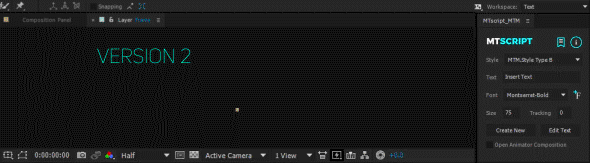
Image by Madlistudio.
- Prós
- Animações supercomplexas, compatíveis com qualquer fonte.
- Muito fácil de usar através do MT Script.
- Contras
- Os produtos não estão muito bem organizados, existem diversos produtos que parecem fazer a mesma coisa apenas com animações diferentes.
- As animações ficam limitadas as criadas pelo desenvolvedor do produto.
TextBox 2
Essa não é necessariamente uma ferramenta de animação de texto, mas é bem útil para se trabalhar com text layers, ela cria uma caixa do tamanho do seu texto, e você pode customizar margens, formato, borda e preenchimento, etc.
É possível animar as propriedades desse box ou utilizar ele para mascarar o texto, isso torna fácil criar textos com animações simples, porém belas.
O plugin gera esse box diretamente no layer de texto, e tem muitas opções de customização.
Preço: $29.95.
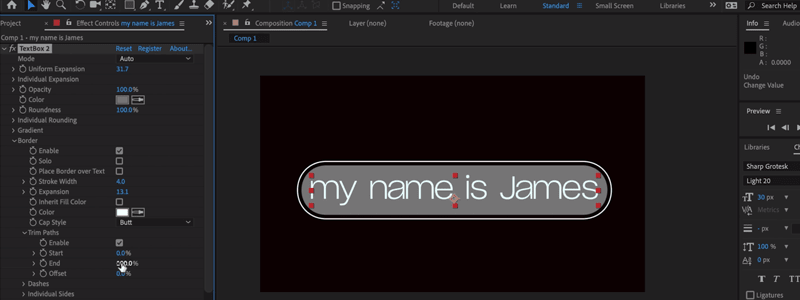
Image by Plugin Everything.
- Prós
- Fácil e intuitivo de usar.
- Várias opções de customização do box.
- Contras
- Existe algumas limitações ao lidar com certas propriedades de texto, como a posição Z.
Soluções baseadas em Text Layers e Animators
Os text layers do After Effects são muito complexos e abrem muitas possibilidades para se desenvolver animações criativas utilizando da estrutura que ele oferece.
Muitas das soluções abaixo se utilizam de técnicas bem elaboradas e scripts para fazer com que os text layers no After Effects sejam simples de usar para criar animações super elaboradas, mesmo para usuários menos experientes.
ABC Animator*
O princípio é o mesmo do Font Manager, porém tem algumas diferenças interessantes.
Ele é baseado em um text layer, e isso é uma vantagem, pois você poderá fazer o layout do seu texto usando a ferramenta do After Effects e depois apenas convertê-la para texto animado.
O script gera uma hierarquia de pastas e composições com todos os caracteres daquela determinada fonte. A partir daí você cria suas animações.
*(Esse é um link de afiliado. Como faço parte do programa de afiliados do VideHive, caso você clique e se inscreva no marketplace, eu vou receber 30% do seu primeiro pagamento, sem custo adicional algum para você. Esta é uma maneira de você dar suporte ao blog sem precisar desembolsar nada além do que já gastaria nesse produto.)
Preço: $17.
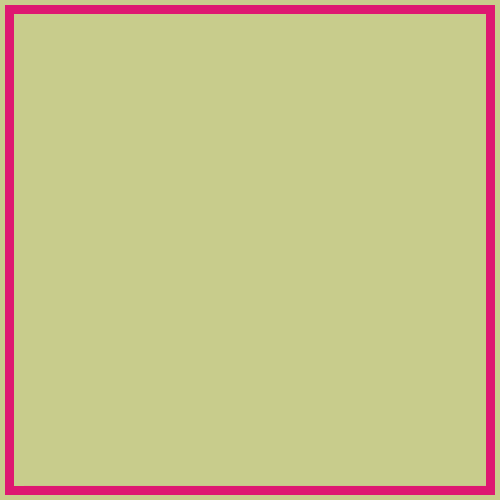
Image by Sedachov.
- Prós
- Facilita o processo de criação de animação letra a letra.
- Super fácil de converter layer de texto simples em texto animado.
- Preço mais atraente que o Font Manager.
- Contras
- A estrutura de composições é própria, ou seja, não é compatível com o Font Manager.
- Não existem animações de terceiros disponíveis, apenas exemplos do próprio autor.
- Para poder utilizar o script em um layer de texto, ele precisa estar escrito com uma única fonte, sem ter o modo 3D habilitado ou rotação aplicada.
TextExploder
O TextExploder e seu precursor Decompose Text são scripts simples que basicamente separam os textos letra a letra, ou palavra a palavra para que você possa anima-las individualmente utilizando os parâmetros de transformação do AE.
Dessa forma fica mais fácil para você criar animação letra a letra tradicional.
Preço: TextExploder $19.99.
Decompose Text é possível determinar o preço a ser pago, podendo ser baixado inclusive gratuitamente.
Sugestão de preço: $14.99.
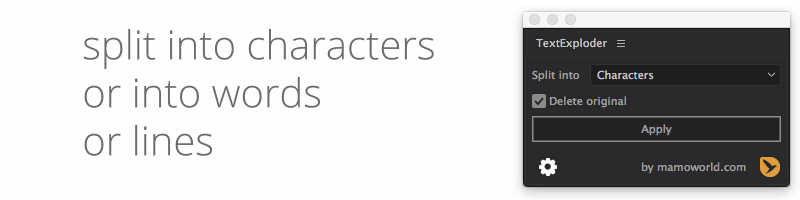
Image by Mamoworld.
- Prós
- Agiliza bastante o processo, pois não é necessário separar as letras manualmente, nem usar outros softwares como Photoshop ou Illustrator.
- O script mantém cada parte como um text layer, isso facilita caso seja necessário modificar o texto.
- Possibilita separar o texto de diferentes formas: por letras, palavras, linhas ou de maneira customizada utilizando regular expressions.
- Contras
- Uma vez ‘explodido’ não há como voltar atrás, portanto é importante manter o texto original no projeto.
- O script não consegue lidar com diferentes fontes, tamanhos, kernings numa mesma frase. Recomendo utilizar apenas um estilo de texto por text layer.
Type-O-Matic
Achei essa ferramenta muito promissora a primeira vez que a vi, porém ao tentar usá-la perdeu um pouco o brilho.
Em tese, você usa controladores para criar a animação que vai ser replicada nas letras, assim podendo criar animações com uma liberdade bem grande. Na prática, o workflow do projeto é extremamente manual, o que torna o processo bem demorado.
A lógica é interessante, é um projeto de After Effects com todas as letras pre-compostas individualmente. Então um controlador cria animações que serão aplicadas para todas as composições.
O processo de escrever uma palavra é manual, você deve escolher as composições correspondentes as suas letras e ir montando as palavras.
O que faltou na minha opinião é um bom script que faça a parte chata do processo, e deixe apenas a parte criativa com o usuário.
Preço: Gratuito.
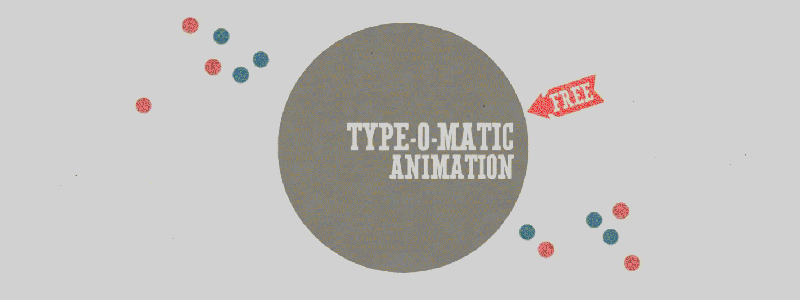
Image by Hamo Studio.
- Prós
- Liberdade grande para criar animações de transformação e mascaramento de letterings.
- O efeito de mascaramento letra a letra é bem interessante.
- Contras
- Workflow repetitivo. O processo é muito manual.
- É um projeto antigo, para usar corretamente nos After Effects atuais você terá que corrigir algumas expressões manualmente.
Templates*
Uma solução encontrada por vários desenvolvedores para tornar o processo de criar animações de texto no After Effects mais simples são os templates.
São basicamente projetos de After Effects já diagramados e animados, que se utilizam dos text layers para que os usuários possam adicionar suas informações. Existe uma infinidade de templates em diferentes marketplaces.
No link acima eu separei uma seleção dos templates que mais me chamaram a atenção pela criatividade.
Mas existem muitos outros, e novos surgem a cada dia. Um detalhe interessante é que com as últimas versões do Creative Cloud ficou muito fácil para os desenvolvedores criarem soluções que sejam editáveis também no Adobe Premiere.
Isso criou um mercado que já vem sendo muito explicado pelos criadores de templates.
*(Esse é um link de afiliado. Como faço parte do programa de afiliados do VideHive, caso você clique e se inscreva no marketplace, eu vou receber 30% do seu primeiro pagamento, sem custo adicional algum para você. Esta é uma maneira de você dar suporte ao blog sem precisar desembolsar nada além do que já gastaria nesse produto.)
Preço: Varia bastante, o preço é definido por cada desenvolvedor. Os itens selecionados vão de $12 a $69.
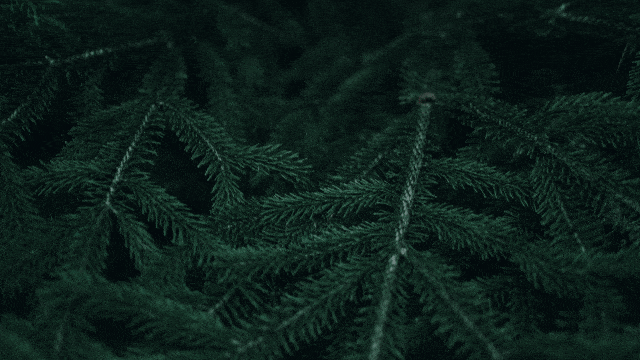
Image by SmartAE
- Prós
- Rapidez e facilidade de customização.
- Variedade de opções disponíveis no mercado.
- Geralmente os produtos têm um custo bem acessível.
- Os projetos são geralmente abertos, se você tiver conhecimentos em After Effects você pode editá-los mais profundamente, conforme suas necessidades.
- Contras
- É fácil se perder em meia a infinidade de templates existentes, e muitas vezes seria mais fácil você animar manualmente do que tentar achar o efeito perfeito online para comprar.
- Você corre o risco de ver o mesmo layout de texto usado por você no vídeo de seu concorrente.
- Caso a estrutura do seu texto seja diferente do layout oferecido pelo template, você vai ter que adaptá-lo para que fique legal.
Type Builder
Esse projeto poderia ser considerado um template também, mas os desenvolvedores conseguiram ir além. Criaram um plugin com algumas animações gratuitas.
Esse plugin é na verdade uma plataforma de distribuição de novos layouts animados (semelhante ao que o Handy Seamless Transitions* fez com suas transições).
Atualmente eles têm um pacote com mais de 500 layouts animados que pode ser adquirido, claro este não é grátis.
Mas além desse formato interessante de distribuição, o plugin gratuito ajuda a visualizar, customizar e editar o texto das diferentes opções de animação. O que torna o trabalho bem fluído.
Foram bem cuidadosos ao criar cada animação, pois elas contam com funções como auto dimensionamento, controles de entrada e saída para os textos, e tem categorias bem definidas para facilitar a navegação.
Preço: Gratuito. O pacote de animações custa $53.00.
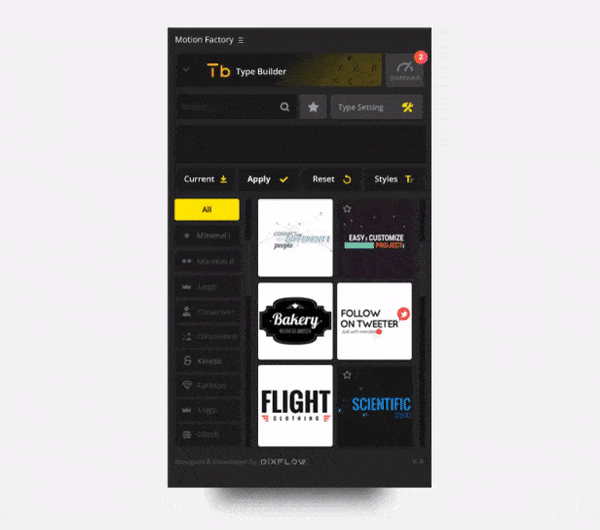
Image by PixFlow.
- Prós
- Facilidade no uso.
- O plugin está muito bem organizado, a navegação é super intuitiva.
- Compatibilidade com Adobe Premiere.
- Contras
- A versão gratuita é apenas a porta de entrada. As animações mais interessantes estão na versão paga.
- É uma plataforma fechada. Você não pode criar novas animações, nem as compartilhar com outras pessoas.
Text Evo
A forma como esse script conduz o usuário ao longo de seu workflow é bem simples e intuitiva. Você escolhe se quer fazer animação de entrada ou saída.
Depois disso adiciona os parâmetros que pretende que sejam animados e os valores. Por último você escolhe se quer a animação baseada em letras, palavras ou linhas. Sua animação já está pronta, e através de um painel de efeitos você pode escolher o delay e duração da animação.
Embora rápido, fácil e eficiente, o script tem algumas burocracias que deixam o workflow um pouco truncado, ou seja, se você não seguir a ordem correta de aplicação, vai ficar recebendo caixas de alerta, explicando o que fez de errado.
Na minha avaliação, uma limitação é que as animações de diferentes parâmetros serão sempre sincronizadas pois são animadas pelo mesmo controlador, você não pode fazer a entrada da opacidade acontecer em 2 frames e a entrada da posição em 10 frames.
No mais a ferramenta é fantástica.
Preço: É possível determinar o preço a ser pago, podendo ser baixado inclusive gratuitamente. Sugestão de preço: $29.99.
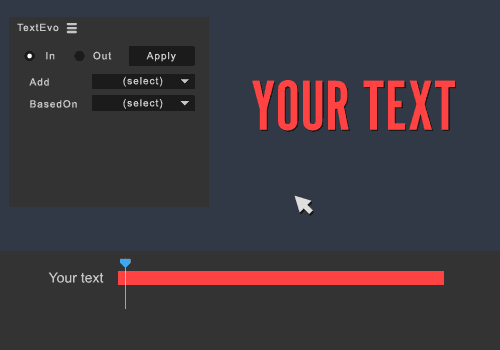
Image by Matthieu Wlazinski.
- Prós
- Workflow rápido e fácil.
- Atualizar os textos é fácil e não compromete a animação.
- Contras
- O workflow é linear, embora a interface não sugira isso. Na prática se prepare para receber algumas caixas de alerta dizendo que você fez algo errado.
- Não é possível misturar parâmetros com durações diferentes.
Soluções baseadas em Presets
Os presets não são exclusividade dos text layers, eles são combinações de parâmetros, efeitos, animadores de textos que podem ser salvos em um arquivo .ffx.
O After Effects já vem com vários presets em diferentes categorias, que vão desde estilos visuais, como o famoso Bad TV a dezenas de presets de texto. Outra possibilidade é você criar seus próprios presets e disponibilizá-los online.
Nesse caso, os desenvolvedores se utilizam da flexibilidade dos animadores de texto, misturados com efeitos e outras animações de parâmetros de transformação parar criar animações únicas, algumas vezes bem interessantes. Outras vezes, apenas com ‘cara de preset’.
Pacotes de Presets*
Vários desenvolvedores criam pacotes de presets com várias animações diferentes. Algumas tem animações realmente bem interessantes. No link acima eu listei os pacotes de presets que mais curti.
*(Esse é um link de afiliado. Como faço parte do programa de afiliados do VideHive, caso você clique e se inscreva no marketplace, eu vou receber 30% do seu primeiro pagamento, sem custo adicional algum para você. Esta é uma maneira de você dar suporte ao blog sem precisar desembolsar nada além do que já gastaria nesse produto.)
Preço: Varia bastante, o preço é definido por cada desenvolvedor. Os itens selecionados vão de $17 a $43.
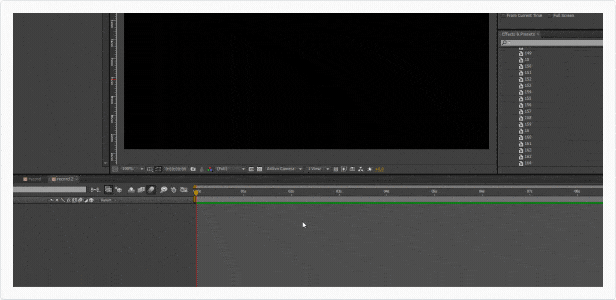
Image by c0sm1c.
- Prós
- Por utilizarem a estrutura de texto do próprio After Effects, costumam ser bem otimizados e renderizar super-rápido.
- Para aplicar basta um clique.
- Contras
- Os pacotes não costumam ser tão bem organizados quanto poderiam, e as vezes fica difícil de saber que animação cada preset faz.
- A customização da animação costuma ser bem difícil ou baseada apenas em parâmetros numéricos.
- Muitos presets estão nos pacotes só para dar volume, mas a chance de utilização real deles é muito baixa.
AEJuice Tools (link de afiliado)
Esse plugin também segue a linha de plataforma de distribuição de assets digitais. Existe a versão gratuita com alguns itens e vários pacotes que podem ser comprados a parte. Os assets são bem variados, desde elementos animados, transições, presets de movimento e também de texto, é claro.
Na parte de texto, o grande diferencial é a maneira que o desenvolvedor criou para aplicar os presets.
É um sistema de drag and drop com indicações na tela para que você escolha se quer aplicar o ponto de entrada ou saída, e de qual direção deseja que o texto venha.
São 85 presets, mas contando com as variações de entrada e saída, e diferentes direções chegam a 1250 opções.
Cabe ao usuário escolher o estilo de curva de aceleração ou bounce que deseja, através de painéis bem intuitivos.
Isso é bem interessante, porque dessa forma não existe um número exagerado de presets a disposição, o produtor fornece a base, o usuário adiciona os detalhes que deseja.
Preço: Versão básica com alguns presets gratuita. O pacote de presets de texto custa $79.00.
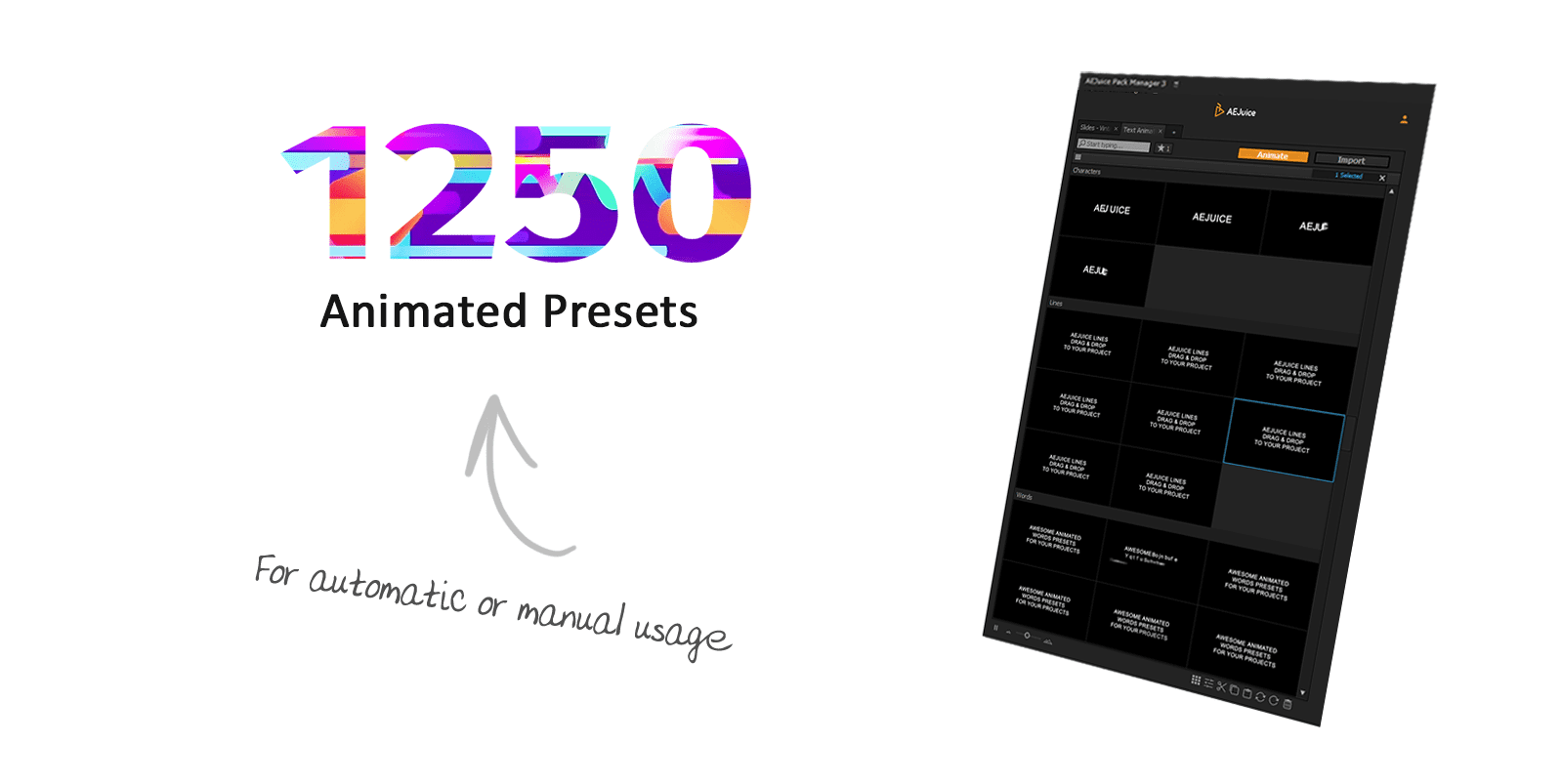
Image by AEJuice.
- Prós
- Interface gráfica intuitiva, torna o workflow bem fluído.
- Painéis de customização de curvas de movimento e bounces com exemplos animados, o que torna bem fácil o entendimento até para usuários iniciantes.
- A função de tempo de duração da animação baseada em marcadores e na duração do layer de texto é ótima.
- Existe a opção de expor os keyframes do preset, isso os torna bastante customizáveis.
- Contras
- A ferramenta atende apenas a animações de entrada e saída do texto.
- É uma plataforma fechada, ou seja, apenas o desenvolvedor pode criar os presets.
Crate’s Free Text Animator
Trata-se de um pacote de presets, mas o criador criou um script para facilitar o uso.
Parece uma ferramenta um pouco antiga pois os previews são imagens estáticas, enquanto existem ferramentas que possuem thumbs animados para o preview de cada preset.
Porém ele é simples de usar, é rápido para criar o texto animado, então para visualizar a animação basta cria-la e fazer um preview.
Preço: Gratuito, mas é necessário se inscrever no site.
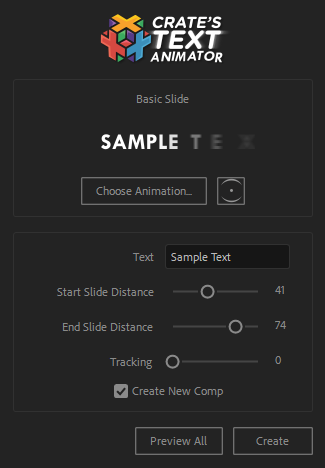
Image by Production Crate.
- Prós
- Fácil de usar.
- Workflow bastante simples.
- Contras
- São apenas 25 animações e não parece que o desenvolvedor tem intensão de criar novas.
- É difícil visualizar o estilo de animação antes de aplicar.
- Customização baseada apenas em parâmetros numéricos.
- Não é possível aplicar uma animação em um layer de texto já existente. O script sempre cria um layer novo e você depois tem que alterar fonte, tamanho, etc.
Amortype 2.0
Este é um preset bem específico. Ele faz aquelas animações de texto com bounce (estilo mola), com ponto de entrada e saída automático.
Apesar de ser apenas uma animação, ele traz vários parâmetros customizáveis que pode modificar bastante a aparência do movimento.
Esse tipo de animação já foi moda, ainda hoje é vista em todo lugar, então esse preset gratuito tem muito valor!
Além do preset, o desenvolvedor disponibiliza o tutorial de como criar esse tipo de preset, porém para ter acesso ao tutorial é necessário se inscrever no site.
A inscrição é gratuita e dá acesso a vários tutoriais superinteressantes de After Effecs, Cinema 4D e outros softwares e técnicas.
Preço: Gratuito.
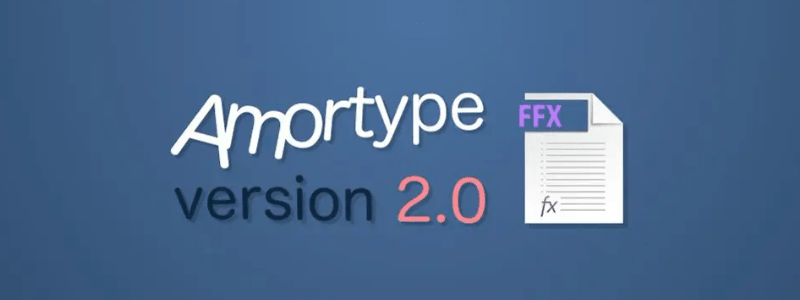
Image by Mattrunks.
- Prós
- Fácil e rápido de usar.
- Ponto de entrada e saída automáticos de acordo com a duração do layer de texto.
- Contras
- As customizações são baseadas em valores numéricos.
- É apenas um estilo de animação, e agora já está um pouco batido.
Type Array
Este preset apresenta uma solução para uma das maiores dificuldades existentes no text layer do After Effects: Como controlar o delay de entrada e saída dos textos de maneira mais prática.
No começo ele é um pouco confuso, mas depois que você entende como ele funciona, se torna até divertido.
Ao aplicar esse preset em um layer de texto, ele cria uma estrutura base para que você possa criar a sua animação, que vai ser basicamente a transição entre os parâmetros que você definir (posição, rotação, escala, etc.), e o estado original do texto.
Você pode controlar a entrada do texto através do delay, medido em frames, ou com marcadores, para criar pontos de entrada precisos.
A animação entre uma posição e outra é baseada em sua influência, então é bem fácil criar efeitos como bounces, basta brincar com as influências.
Existe a possibilidade de combinar múltiplos animadores, o que pode deixar suas animações bem interessantes.
Preço: É possível determinar o preço a ser pago, podendo ser baixado inclusive gratuitamente. Sugestão de preço: $10.
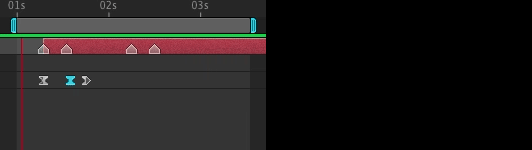
Image by Paul Slemmer.
- Prós
- Utiliza da estrutura que os text layers já oferecem, torna mais fácil lidar com ela.
- Dá bastante poder ao usuário na hora de criar animações únicas.
- É possível misturar vários parâmetros com diferentes timmings.
- Contras
- A curva de aprendizagem inicial pode ser um pouco demorada.
- Em algumas situações ele pode ser um pouco burocrático no uso, pois você tem que duplicar efeitos e animadores manualmente.
typeGEMs
Ele parece bem complexo, mas é apenas necessário entender como cada grupo de parâmetros funciona. Você define o tempo de entrada e saída baseado em frames, e escolhe quais os parâmetros que vão ter animações.
Você não precisa marcar keyframes, o preset é todo baseado em expressões que fazem a animação pra você.
Existem parâmetros para adicionar aleatoriedade e elasticidade para o movimento das letras, e controladores avançados para trabalhar com diferentes grupos de um mesmo layer de texto.
Existem diferentes 5 opções de delay de entrada das letras, elas podem ser animadas uma a uma da direita pra esquerda, esquerda pra direita, do centro para fora ou de fora para o centro.
Com um pouco de prática é possível ganhar agilidade na hora de criar animações de texto mais complexas, porém a curva de aprendizado parece um pouco difícil, visto que existem praticamente uma centena de sliders e controladores a disposição do usuário.
É possível usar um dos 90 presets de movimentos prontos disponibilizados pelo desenvolvedor.
Preço: $32.25.
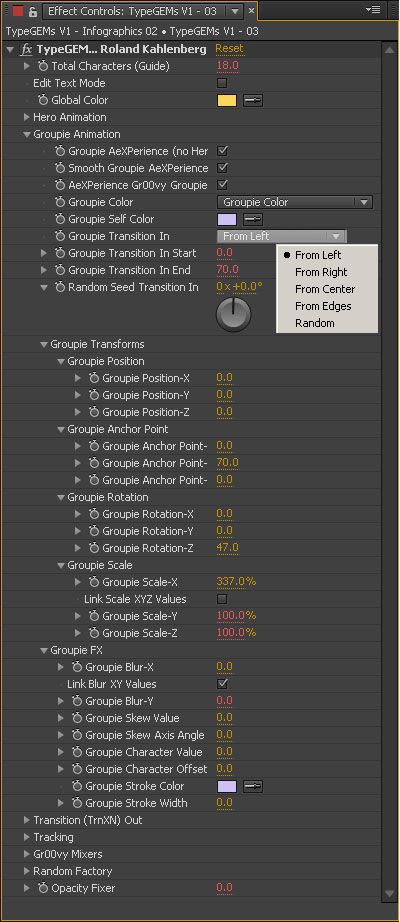
Image by broadcastGEMs.
- Prós
- Dá bastante opções para o usuário criar animações, basta ‘brincar’ com os parâmetros, sem necessidade de keyframes.
- É possível criar rapidamente as animações.
- Existe uma versão compatível com Adobe Premiere.
- Contras
- Praticamente todos os parâmetros são baseados em valores numéricos, isso torna o uso pouco intuitivo.
- A estrutura de expressões criadas parece ter o render bem pesado, principalmente ao se trabalhar com diversas layers de texto ao mesmo tempo.
- Não é possível visualizar os presets de animações diretamente na ferramenta, isso dificulta a escolha.
Animation Composer
No Brasil, o famoso ‘Cavalinho’, esse plugin é bem mais do que apenas um animador de textos, ele é na verdade uma plataforma de distribuição de assets digitais, entre eles ícones animados, backgrounds, texturas e footages animados, transições, presets de movimento e claro, de texto também.
Na categoria de texto existem duas possibilidades: Presets de texto em que o diferencial é a facilidade de pre-visualizar e aplicar.
Você escolhe se quer entrada ou saída animados (ou ambos), e o script cria marcadores que você pode usar para controlar a duração da animação, a duração sempre será o tamanho do layer.
A outra opção são lower-thirds já diagramados e animados utilizando os presets do próprio script, em que você substitui o texto e customiza cores e durações.
É um produto muito prático e extremamente popular. Muitas vezes ligo a TV e tenho a impressão que todo o bloco comercial foi feito apenas com ele.
Preço: Gratuito. O pacote de presets custa $59.00. O pacote de lower-thirds custa $99.
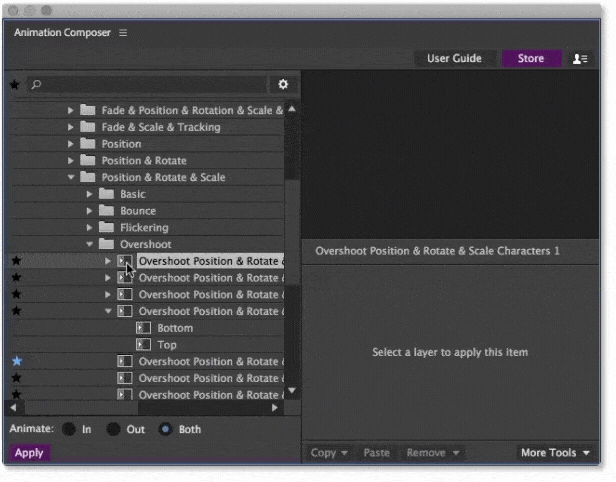
Image by Mr. Horse.
- Prós
- Fácil e rápido de usar.
- O script facilita muito na hora de escolher e aplicar o template ou preset.
- Versão gratuita com vários templates e presets de texto.
- A função de tempo de duração da animação baseada em marcadores e na duração do layer de texto é ótima.
- Contras
- As opções mais legais estão nos pacotes pagos (como não poderia deixar de ser).
- As customizações dos presets são baseadas em valores numéricos, isso deixa menos intuitivo.
- Muitos dos presets são apenas variações de um mesmo movimento com timming diferente. Isso faz com que os mais de mil presets da versão paga não sejam exatamente esse número.
- A plataforma de visualização e aplicação dos presets é ótima, mas não aceita adicionar presets do usuário.
Squash & Stretch
À primeira vista me parecia um script para adicionar efeitos de squash & stretch (esmagar e esticar, um dos famosos princípios da animação) automaticamente.
Porém, o script trata-se na verdade de uma espécie de gerenciador de presets avançados. A ferramenta conta com dezenas de animações prontas para usar, as quais o desenvolvedor deu o nome de ‘comportamentos’.
Com um slider é possível dosar a quantidade de squash & stretch de maneira dinâmica (o script se encarrega de tornar as animações agradáveis independente da proporção do objeto a ser animado).
Podem ser combinados e aplicados a qualquer layer e facilmente editado, pois além de poder inverter, espelhar e rotacionar todos os movimentos, os keyframes ficam expostos, dessa forma é fácil editar e criar suas próprias variações.
Os presets vêm com opções de efeitos sonoros, o que é bem interessante.
O Squash & Stretch torna-se uma ferramenta especialmente poderosa quando aplicada a layers de texto, pois ele vem com o script TextExploder incorporado, para dividir os layers de texto em letras, palavras ou linhas.
O script também tem uma ferramenta para gerenciar os pontos de entrada de cada layer, o que torna bem fácil criar animações que entram da esquerda, da direita, ou de maneira randômica.
É possível adquirir novos pacotes de animações criadas pelo desenvolvedor, porém senti falta de um ambiente em que o usuário pudesse criar e salvar seus próprios presets.
Preço: Existe uma versão gratuita com algumas limitações. A versão ‘pro’ sai por $99.00. Pacotes extras de animação variam de $19.99 a $39.99 mas só podem ser utilizados na versão ‘pro’.
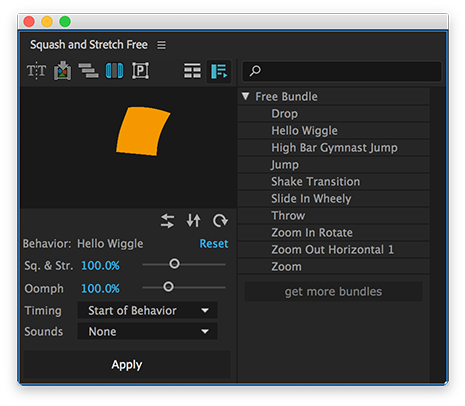
Image by Mamoworld.
- Prós
- Bem rápido de aprender a usar.
- É possível pre-visualizar as animações no painel do script, o que facilita na hora de escolher.
- Animações complexas e bem elaboradas. Facilmente customizáveis pois os keyframes ficam expostos após a aplicação.
- Workflow bem intuitivo.
- Presets já com efeitos sonoros.
- Contras
- Não é possível ao usuário criar comportamentos, o que faz com que o usuário possa apenas alterar as animações já existentes.
- Preço bem alto na versão ‘pro’ se comparado as demais ferramentas focadas apenas em animação de texto. Se considerar os pacotes extras o valor pode chegar aproximadamente $ 160.00.
Como animação de texto no after effects poderia ser melhor?
A ideia de pedir uma ajudinha a comunidade para entender quais as técnicas de animação de texto no After Effects os usuários mais usam foi fantástica, pois isso me ajudou a ver quantas opções existem.
São as mais diversas, para todo os estilos de workflow.
Me chamou muito a atenção a quantidade de pessoas que ainda criam animação de texto separando letra a letra.
Para mim isso mostra que existem formas de melhorar a animação de texto no After Effects, pois se os usuários utilizam essa técnica é porque eles querem ter um controle que outras opções não dão.
A meu ver existem lacunas que nenhuma técnica solucionou, e que poderia deixar a criação de textos animados muito mais fluída, fácil de atualizar e menos trabalhosa.
Principais deficiências das ferramentas acima
Apesar de serem ótimas soluções, elas não conseguem resolver essas questões que tornariam a vida do usuário ao criar animação de texto no After Effects muito mais fácil:
- Parâmetros numéricos e sliders. A maioria das soluções tem controladores baseados apenas em parâmetros numéricos e sliders. Em alguns casos isso pode ser muito prático, mas na maioria, isso torna a criação de animações contra intuitiva.
- Bézier. Uma característica dos animators nos text layers é que eles foram criados para interpolar duas posições apenas. Você determina o ponto A, depois determina o Ponto B. As animações gerenciadas pelo text layer vão apenas interpolar essas duas posições. Isso faz com que uma coisa seja quase impossível: editar o caminho da letra usando curvas bézier.
- Misturar diferentes animações. Nem todas as letras precisam ter a mesma animação. Muitas vezes a primeira letra poderia ter uma animação e a segunda outra. Isso não é impossível de se fazer no After Effects de hoje, mas com certeza dá muito trabalho.
- Mais randomicidade. Em vários softwares isso é muito fácil de fazer. Adicionar randomicidade aos movimentos faz com que a animação fique mais orgânica. Novamente, é possível fazer isso no AE, mas poderia ser mais simples.
- Letras, palavras e linhas. É fácil criar animadores que controlem individualmente letras, palavras e linhas, porém trabalhar com esses diferentes níveis só deixa o que já é complicado bem mais difícil.
- Animações favoritas. Os presets funcionam muito bem no After Effects, mas o problema é que eles estão sujeitos a todas as limitações acima.
Simple Text
O Simple Text resolve alguns destes problemas. Eu acredito que a animação de texto deva ser tão simples quanto animar uma shape-layer no After Effects.
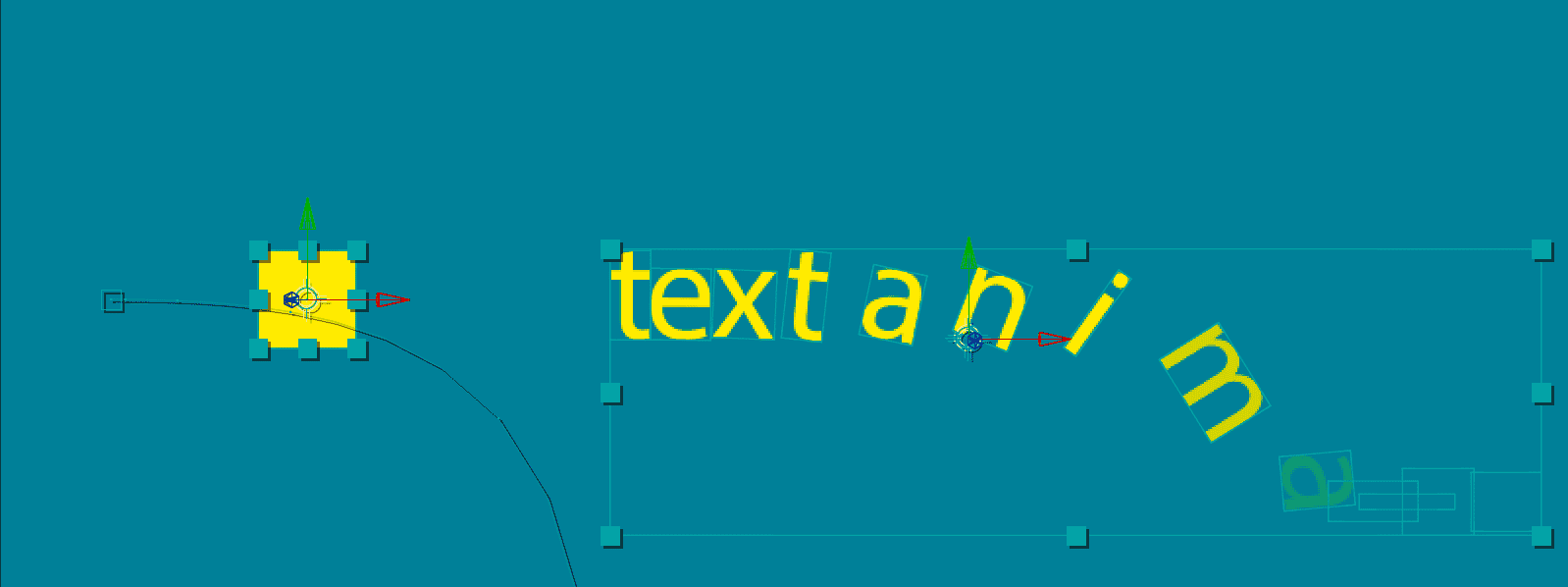
A distribuição da animação entre as letras e o timing, pode ser feito pelo computador. O usuário precisa trazer o elemento criativo. As soluções para processos repetitivos a máquina pode fazer. Nesse sentido o Simple Text é bem assertivo, por isso te convido a conhecê-lo.
Conheça o Simple Text
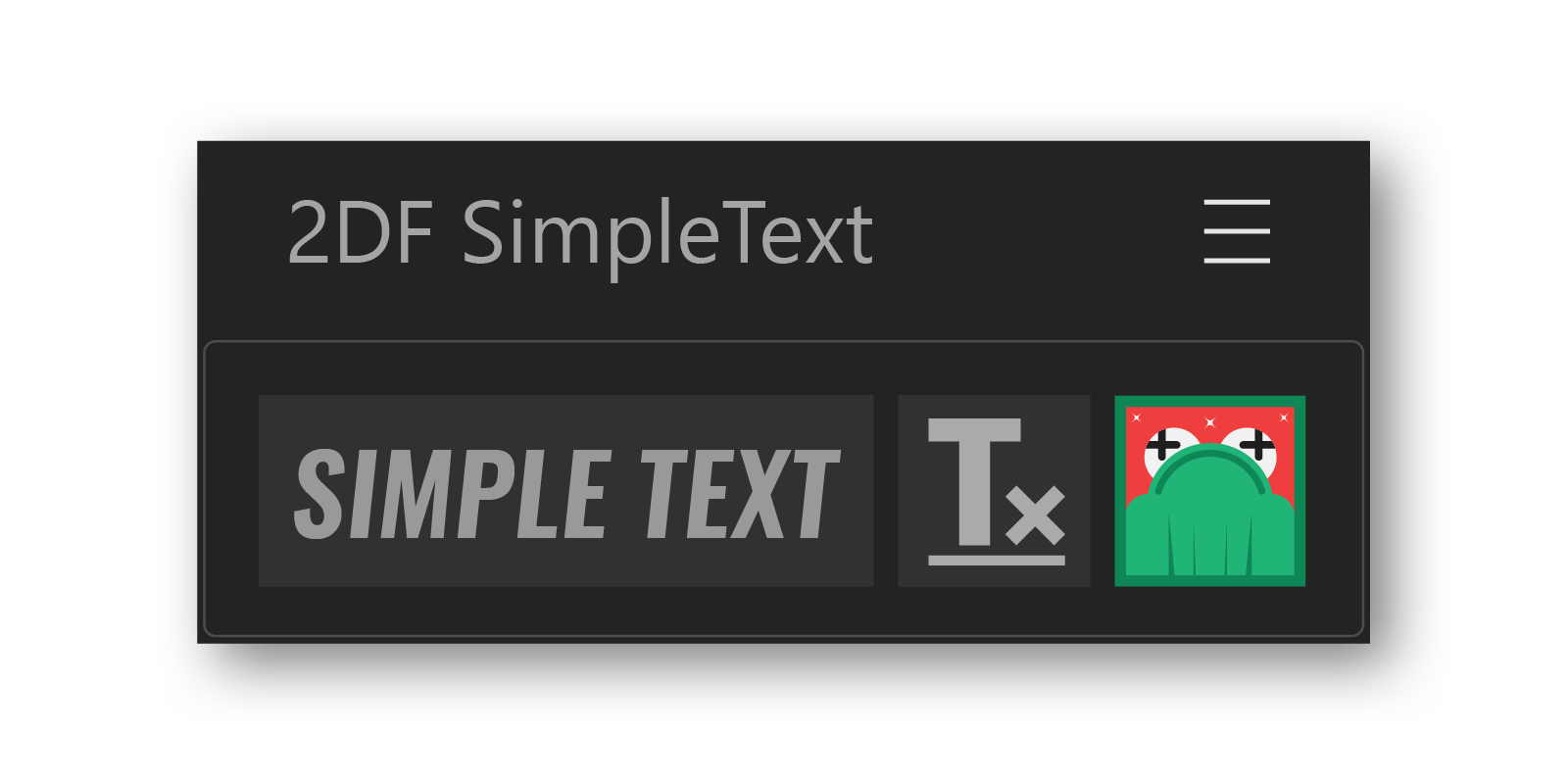
Claro, nenhuma ferramenta será perfeita para todas as tarefas, por isso é necessário avaliar qual delas se encaixa melhor ao que você precisa.
Artigo construído com a ajuda da comunidade de Motion Graphics
Impossível agradecer o bastante toda a ajuda que eu tive para escrever este artigo. Ele ficou de fato muito maior do que eu imaginava inicialmente, mas acredito que ele trará informações úteis a muitas pessoas.
Se você me ajudou de alguma maneira a construir esse material, fica aqui o meu muito obrigado.
Caso acredite que alguma informação relevante não foi abordada, por favor, compartilhe comigo nos comentários.
Quando os usuários se unem e ajudam uns aos outros, coisas incríveis acontecem, e o que parece difícil se torna fácil, como as animações de texto no After Effects.